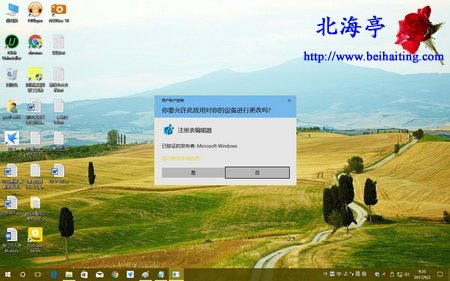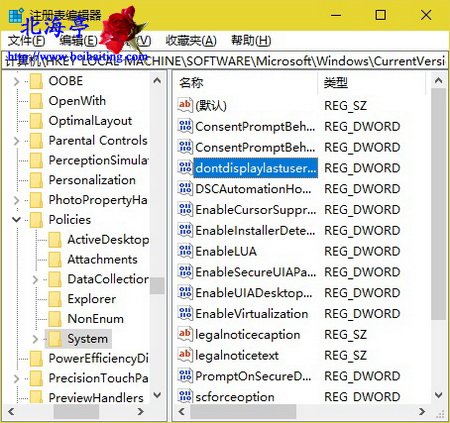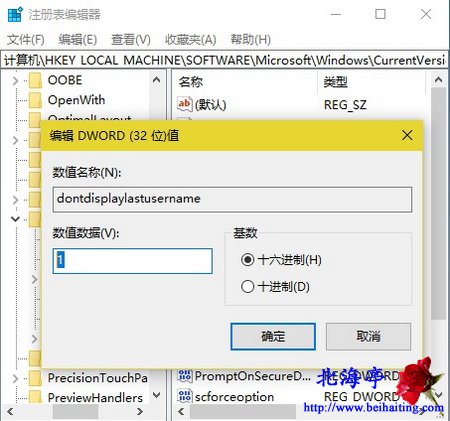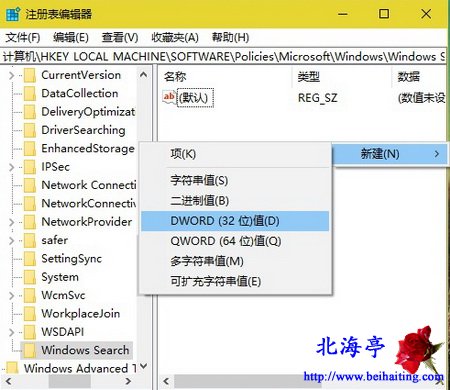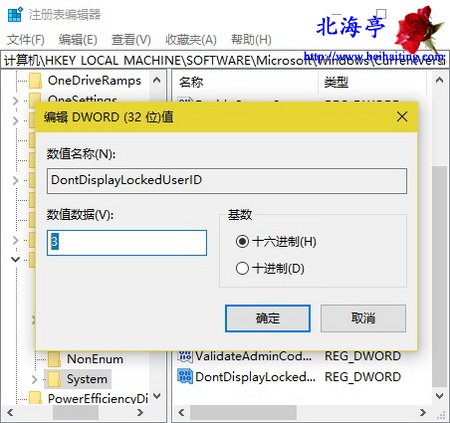|
Win10如何取消登录界面显示用户名?求之不得,梦寐思服。得到之后,不过尔尔!不知道您为什么求Win10取消登录界面显示用户名的操作方法,个人感觉,结果很令人不习惯。还不如改成直接登陆系统呢!既然搜索,必然有用,希望下面内容能令您满意。 第一步、按Win+R组合键,呼出运行命令输入框,输入regedit后按回车键
温馨提示:如果出现用户账户控制提示窗口,点击“是”即可
第二步、在注册表编辑器窗口,依次展开并定位到如下位置:HKEY_LOCAL_MACHINE\SOFTWARE\Microsoft\Windows\CurrentVersion\Policies\System\,然后在右侧敞口找到名称为dontdisplaylastusername的DWORD(32位)值,双击它
第三步、在编辑DWORD(32位)值窗口,将它的数值数据修改为1,然后点击底部确定
第四步、将鼠标放在左侧System项上,单击鼠标右键,鼠标指向菜单中的“新建”,然后点击选择次级菜单中的“DWORD(32位)值”,并将该值命名为DontDisplayLockedUserID
第五步、双击刚新建的名称为DontDisplayLockedUserID的DWORD(32位)值,在编辑DWORD(32位)值的对话框,将DontDisplayLockedUserID的数值数据修改为3,然后点击底部的“确定”
第六步、修改完成后,关闭注册表编辑器,按下Win+L组合键,锁定电脑,按回车键,或者使用鼠标点击屏幕,我们将看到Win10登录界面。这时我们看到,我们的名字已经显示为“解锁电脑” 温馨提示一:要登录Win10,你需要手动输入用户名和密码或者PIN,因为演示计算机当前用户名是beihaiting,登录Win10时,将beihaiting填入用户名的输入框即可 温馨提示二:恢复系统默认操作方法 将注册表\HKEY_LOCAL_MACHINE\SOFTWARE\Microsoft\Windows\CurrentVersion\Policies\System项下,将刚才创建的dontdisplaylastusername的DWORD(32位)值,将其数值数据修改为0即可 (责任编辑:IT信息技术民工) |